- Пре надоградње на нову верзију ОС-а, све више корисника тражи начине да онемогуће виџете у оперативном систему Виндовс 11.
- Карактеристика заузима пуно простора на екрану и некима може постати прилично фрустрирајуће.
- Иако постоје начини да уредите и персонализујете виџете како бисте видели шта вам је најважније, не може се променити њихова величина.
- У овом чланку ћете научити како да уклоните виџет у оперативном систему Виндовс 11 у само два корака помоћу трака задатака. И то није једина опција.
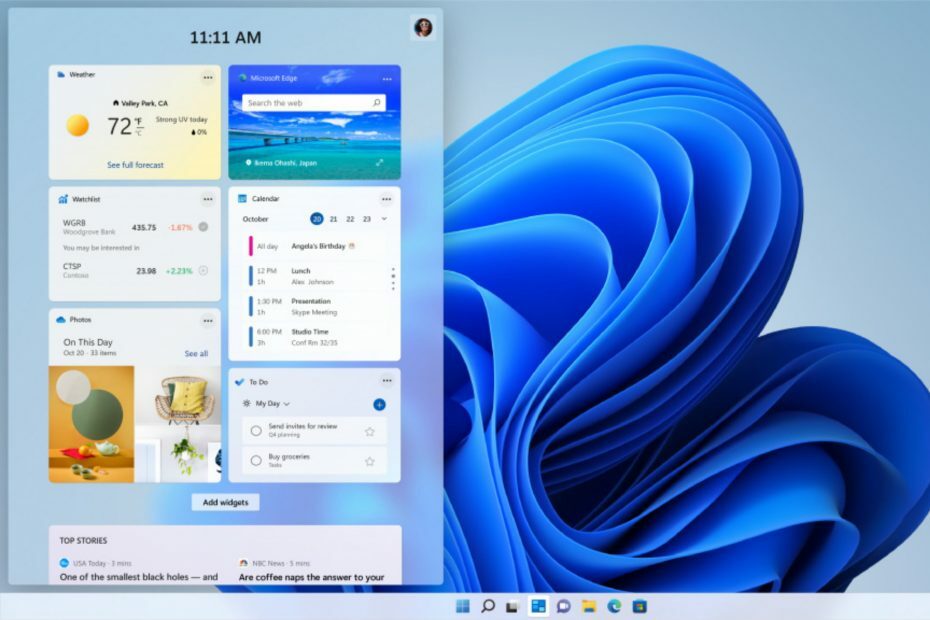
Много је узбуђења у вези са новим Виндовс 11. Немали број корисника размишља о преласку на нову верзију ОС-а, али не без питања.
Као што је већина вас већ видела на званичној презентацији оперативног система Виндовс 11, нове функције су кул, дизајн је још хладније, али када су у питању виџети, већ постоји доста људи који желе да знају како да их онемогуће њих.
Поред чињенице да виџети заузимају пуно простора на екрану, они су такође непокретни и не може им се променити величина, а то може бити велика сметња.
Пратите овај једноставан водич и сазнајте како да се решите виџета приликом преласка на Виндовс 11 и уживајте у својој чистој радној површини.
Како да онемогућим виџете у оперативном систему Виндовс 11?
1. Користите подешавања траке задатака
- Кликните десним тастером миша на траку задатака да бисте изабрали Подешавања траке задатака.
- Испод емисије Дугме виџета, окрените прекидач Ван да бисте уклонили Додаци дугме.
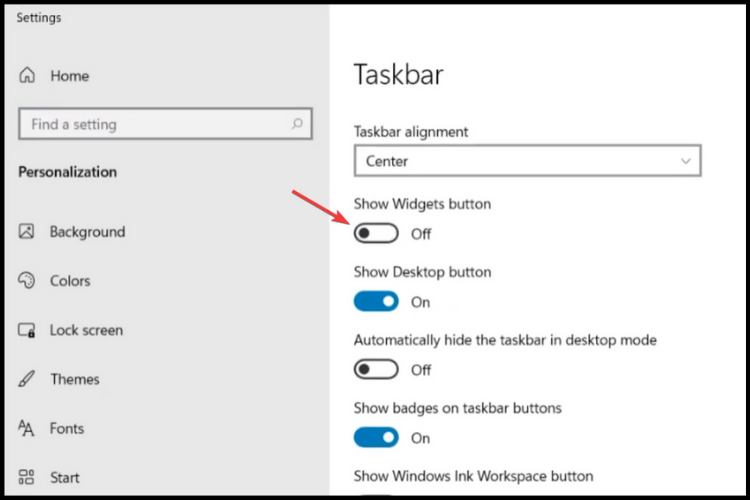
2. Унесите промене директно из Виндовс подешавања
- Притисните Виндовс + И. кључеви за отварање Подешавања.
- Изаберите Персонализација.
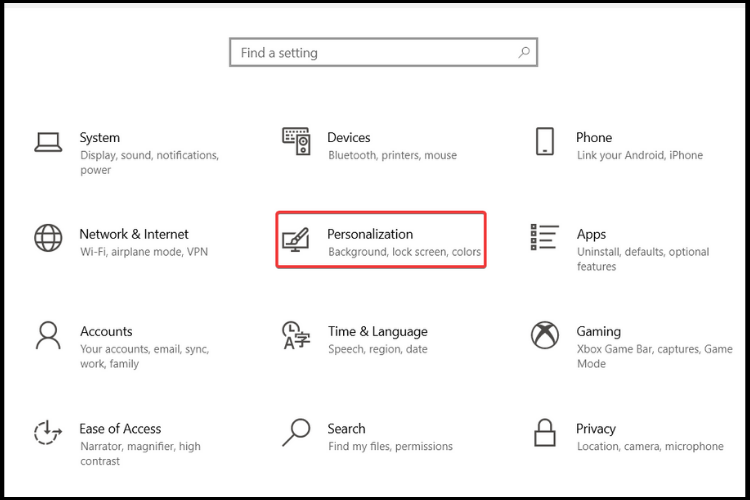
- Кликните на Таскбар.
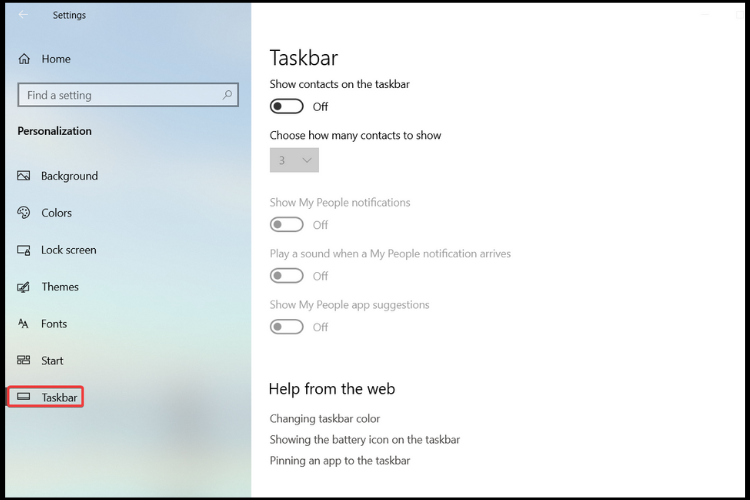
- ред Ван дугме Прикажи виџете као у претходном решењу.
3. Користите контекстни мени траке задатака
- Иди на Таскбар и кликните десним тастером миша на Додаци дугме.
- Кликните на Откачите са траке задатака.
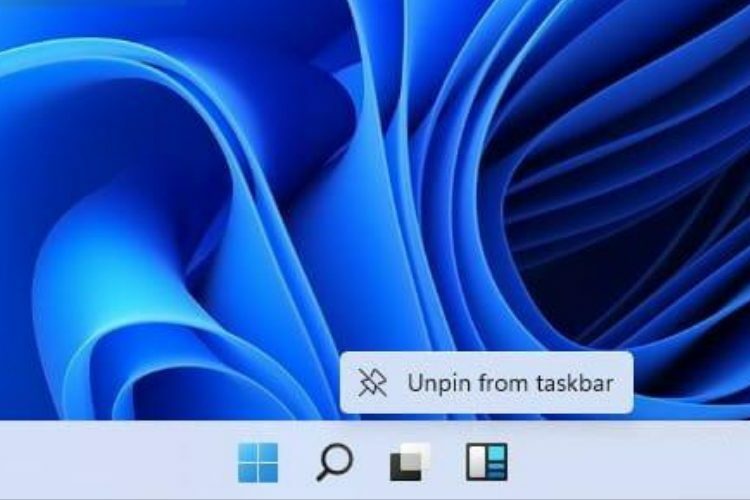
- Ово ће онемогућити дугме Виџети.
Лако, зар не? Нема потребе да се фрустрирате приликом прилагођавања радне површине све док следите наше водиче.
Ипак, ако нисте потпуно задовољни новим дизајном, овај водич ће вам помоћи да научите како учините да Виндовс 11 изгледа као Виндовс 10.
Ако имате питања или сугестије, само користите одељак за коментаре у наставку и јавите нам шта мислите.


